



設備DXに向けてデジタルデータを有効活用
設備業の業務プロセスにイノベーションを
レブロは最先端のBIMシーンでも活躍している3次元CADです。
レブロで高精度な設備モデルを作成することで、設計から施工、維持管理に至るまで情報をシームレスに展開し、
設備業務の効率化と改善に貢献します。

ハンドル機能により、コマンドを起動することなく作図・編集を実行することができます。
コンテキストメニューにより、使用可能なコマンドを絞り込んで選択することができます。
作成したモデルデータに属性情報を入力し、建物のデータベースのように取り扱うことができます。
情報の入出力はExcel形式で行えるため、各種帳票の作成やプロジェクトの進捗管理などに活用されています。
一つのモデルデータから平面図や断面図、詳細図、衛生図面、空調図面、スリーブ図などの各種図面を生成することができます。
各図面データはCGも併せて常に連動するため、一つの図面に対して行われた修正は関連する図面にも同時に反映します。
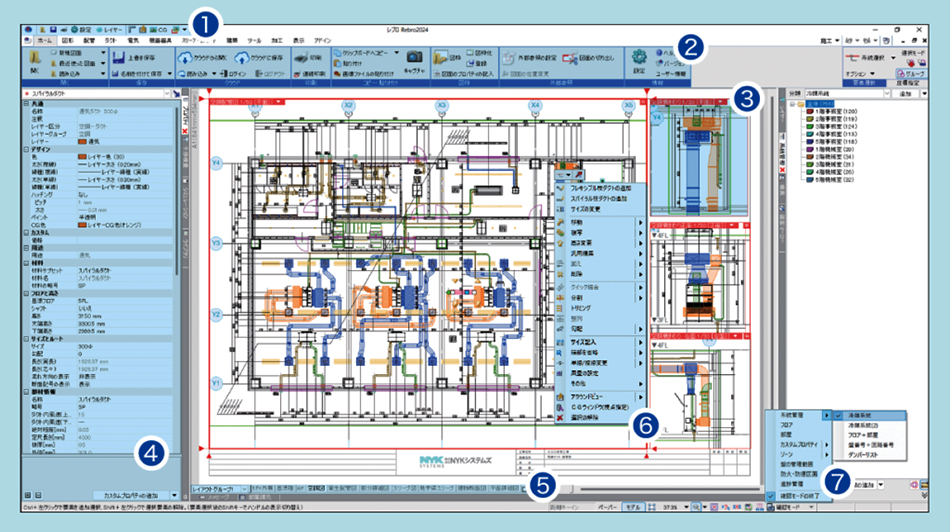
使用頻度が高いコマンドを選んで自由にカスタマイズすることが可能です。
位置はリボンの上下/左右が選択できます。
作業目的や流れに沿ってコマンドが整理され状況に応じて自動的に切り替わります。
断面図や詳細図などはビューを用紙上に貼り付けて作成します。
ビューは3Dモデルを表示する窓に相当します。
プロパティ、レイヤー、系統管理、干渉検査、ライブラリ、検索、シミュレーション、HVACメジャー、ズーム画面、メッセージ、進捗管理、図面マーカー、部屋諸元の各種パネルを表示します。
レブロのレイアウトは図面用紙一枚に相当します。
1ファイルで整合性のとれた、複数の図面を登録できます。
右クリックで状況に応じたコマンド選択が可能です。
作図している手元で作業を行えます。
系統管理、フロア、部屋、カスタムプロパティ、ゾーン、盤の管理範囲、防火・防煙区画の属性、進捗管理の項目を色別化します。
ハンドル機能により、コマンドを起動することなくダイレクトな編集が可能です。
移動や回転、ルート作図、図形の変形など、ハンドルをクリックするだけで簡単に編集できます。

選択した部材を別ウィンドウであらゆる方向から確認できる作図補助機能です。
アラウンドビュー内で行った作図や編集の結果はリアルタイムでモデルに反映します。
アラウンドビューは表示状態をそのまま印刷したり、図面に貼り付けや画像として保存も可能です。

一つのモデルデータから平面図や断面図などの各種図面を生成できます。
平面・断面の整合性を常に確保した作図編集を行うことが可能です。
一つの図面に修正を加えることで関連する図面が一括で変更され、リアルタイムに編集できます。
任意角度から断面図を作成した場合も矛盾のない図面表現を実現します。
一つの図面の修正は、断面図など関連するデータと連動し一括で反映します。
「汎用」「建築」「設備」の分類を設け、コマンドに応じて自動で振り分けられます。自動の分類とは別に、独自にグループ分けすることも可能です。取り合いを調整した統合図から、レイヤーの表示/非表示により必要な図面(配管図・ダクト図・電気図)を作成できます。

レイヤーの初期値を図面単位で設定可能です。 現場ごとのレイヤールールをテンプレートとして配布・作図でき、別の図面へ容易に引き継ぐことができます。
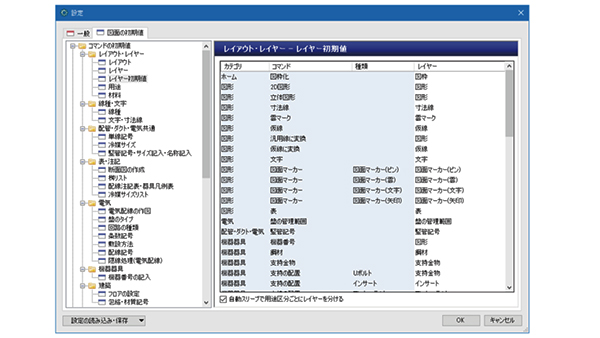
工事種別毎に作成した図面ファイルを参照し、統合モデルとして扱うことが可能。
干渉検査や断面図生成、拾い集計にも対応。
参照ファイルと統合し、1ファイルで受け渡し。IFCファイルの外部参照にも対応。
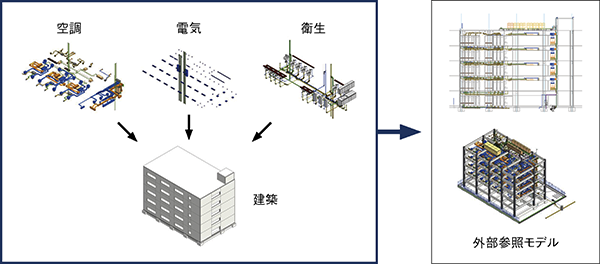
同じファイル名の複数参照にも対応しています。
基準階の図面高さを変更する事で複数フロアに表示できます。
一つの図面を、作図担当者ごとに選択範囲内で切り分けして、複数人で作業を分担できます。
図面は相互に外部参照していて、常に最新の図面を表示でき、切り出した図面は読み込みで統合ができます。
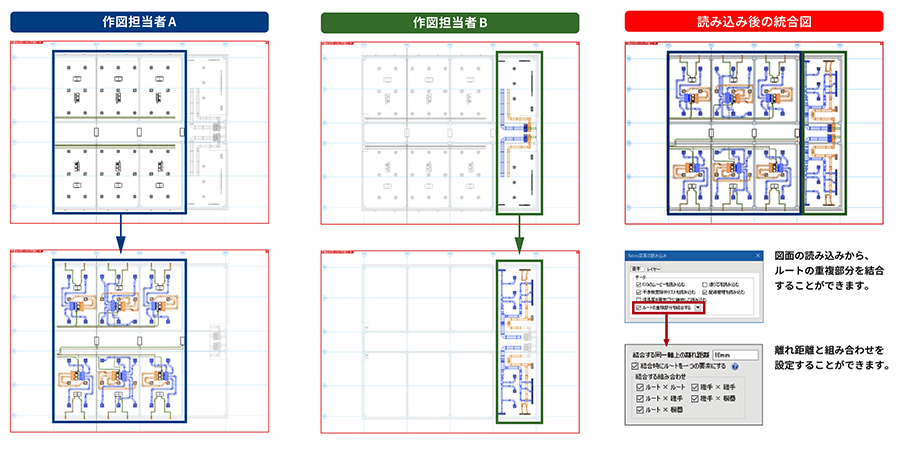
赤い枠はモデル空間を覗く窓の役割。視点方向(平面・正面)や、縮尺、レイヤーの表示を変えて表示。

1つの図面上に、複数のビューを表示可能です。四角形以外の形状にも対応しています。
モデルから表示する範囲を指定する機能です。モデル全体からワンフロアのみの表示や、シャフト部分を縦方向のみ切り出すことが可能です。

配管やダクトを作図するときは、レイヤー・サイズ・材料・高さ情報をリボンで設定し作図します。コマンドを起動することなく、機器のハンドル(黄)から作図が可能です。 高さやサイズの情報を仮表示しながら作図することもできます。
コマンド起動を省略し、機器のハンドル(黄)から接続情報を読み取りダイレクトに作図します。
ダクチュレーター・フローメジャーをパネルで常時表示可能。 風量・流量の数値を基にダクト・配管のサイズを選定します。
作図中は右クリックでコンテキストメニューを表示。 サイズや高さ、局部の変更も手元で簡単に編集。継手や揃えの位置を変更できます。
部材が重なって作図された箇所は「×」、継手がない場合は「?」を図面上に表示して知らせます。
器具接続で同じパターンのルートをまとめて作図できます。
高さを意識せずに単線の図面を描くことに集中できる「設計モード」に切り替えできます。
サイズや高さ、材料を意識せずに、配管・ダクトをルーティングが可能です。
また、設計モードで作図した設計図は、施工に移るタイミングで高さ方向を調整し、複線表現に変更して施工図として仕上げることができます。
設計モードで作図したデータもCG表示、単線/複線切り替え可能。
単線記号を搭載。単線記号に複線部材や高さ情報を付与できます。
配置した室外機と室内機を冷媒管で自動接続します。
冷媒を作図するルートを部屋情報で指定し、 高さなど設定ルールを与えて接続。
BSユニットを経由した接続にも対応しています。
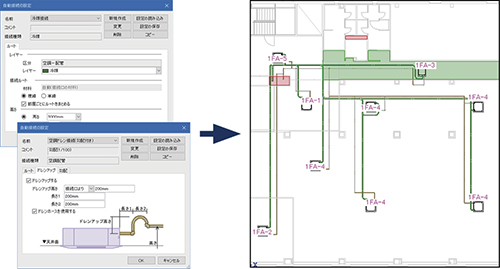
また、ドレン管の自動接続も対応。ドレンアップや勾配を考慮した上で自動で接続します。
メイン管の高さや器具からの距離を指定してトイレ内の配管を一括作図できます。
一から作図する手間や、ルート検討にかかる時間を短縮します。
自動接続前 自動接続後(自動接続された配管は編集可能です)
特許取得済 「自動接続」 特許第7142332号
配管やダクトは、流量や風量を設定し、最適なサイズを自動計算することができます。 ダクトはアスペクト比/幅一定/厚み一定などきめ細かな設定が可能で、図面上で風速や流速を確認することもできます。
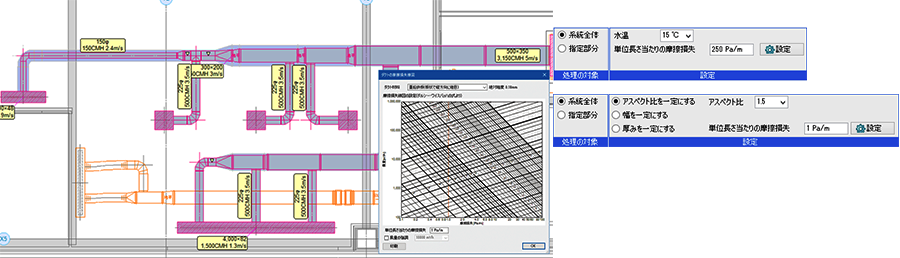
流量・風量に応じた配管・ダクトの自動サイジングに対応しています。
ルート接続を維持したまま、機器の変更、向きの変更、機器の移動に対応。機器周りの編集も容易。

図面作図の最初の作業である機器のプロットを、一つ一つ配置するのではなく、機器表から読み取って、一括で自動的に配置することができます。
部屋要素※がモデルに定義されていると、機器表からフロア、部屋名、機器番号、台数を読み取り、自動的にその部屋に相応しい機器が配置されます。配置高さは天井カセット型パッケージや照明器具は、天井面に配置されます。
天井目地に沿ったアレンジなどは人間の判断が必要ですが、必要台数が部屋に配置されますので、図面作図の最初の作業が省力化されます。
配置済みの機器・器具を接続状態を維持したまま再配置可能。
設計変更の手間が軽減されます。
※部屋要素はレブロで定義することも、Autodesk RevitやGraphisoft ARCHICADから取り込むことも可能です。
ダクトの圧力損失計算、配管の抵抗計算ができます。
画面に常時表示が可能なシミュレーションパネルを追加し、 ルートを編集すると、リアルタイムで計算結果が確認可能です。
機器の抵抗やダクト局部の抵抗係数もパネル上で簡単に変更することができ、変更後も計算結果が連動します。
末端に風量・流量を設定すると合流部は自動合算され、 部材ごとに設定する必要はありません。また、複数の系統に対して計算ができ、ルートごとの計算結果の比較検討が容易に行えます。
計算結果は、国土交通省の建築設備設計基準に基づいて、Excelファイルで帳票出力することが可能です。
[動画は音声が流れます]
ケーブルラックやバスダクト、電線管・ケーブルなどをリアルに作図できます。
(一社)日本電設工業協会の「JECAシンボル」を搭載。シンボルに配光データ、負荷容量などの登録や、複線部材の割り当てが可能です。
配光データや複線部材の情報を照度計算、3D表示に利用可能です。
パナソニック株式会社の部材情報を取り込んだシンボルも、図面上で単線のプロット表示できます。
[単線記号のオフセット]コマンドを使い1つのデータから複数の図面に展開可能です。縮尺別、ビュー単位の記号倍率にあわせて表示できます。
電灯図 総合図 単線の倍率
照明器具や配電盤、スイッチ、コンセントは単線変換でシンボル表記に変更できます。
シンボル 断面 CG
配線のパターンをアイコンから選択し、配線図を作図することができます。ハンドルを使った簡単な操作で移動・編集が行えます。
敷設方法ごとに設定した高さを参照して作図します。
シンボルの移動に合わせて配線の形状も変更します。
条数記号、省略記号、エンド伏せ記号もコンテキストメニューから配線と同時に作図できます。
国土交通省 建築設備設計基準フォーマットで照度計算書を作成し、Excel形式で保存。照度計算書を基に、指定した部屋に照明器具を自動配置します。
シンボルの配光データを基に照度計算を行い、手動での配置にも対応します。
パナソニック株式会社の「ルミナスプランナー®」連携により照度分布図を作成可能です。照明器具の配光データはレブロの標準品またはパナソニック製品から選択します。
データリンク機能*により表を出力します。
図面上に貼り付けもできます。
新規のExcelブックとして保存し ⇒ 図面上の任意の位置に貼り付けることも可能です。
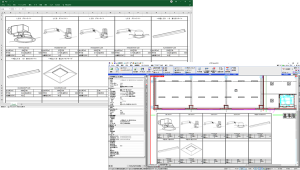
※特許取得済 「データリンク」特許第6770271号
盤と幹線の繋がりを登録し、図面の情報より負荷容量を集計できます。全体・幹線ごと・盤ごとに管理可能です。 データリンクにも対応し、Excelデータを読み込むことで対象要素の値を変更できます。
ラックに敷設する配線やケーブルを設定し、図面に作図せずに拾い集計に反映します。
始点と終点要素を選択することで、ラック上の配線の軌跡を確認できます。
DWGやJWWなどの2DCADで作成された図面データをレブロの電気シンボル・配線に変換できます。記号として抽出し、名称や高さ情報を登録、線情報は配線の条数を割り当て可能です。
図面に作図された記号に、名称、高さなどを設定 配線に条数記号を割り当て
CGの画面にコメントや属性情報を記入できます。そのままシーンとして登録し印刷や画像データとしての保存も可能です。
無償のレブロビューアでもマークアップ機能に対応しています。
CG画面をフレーム登録し、動画を作成できます。AVI形式での出力に対応しています。
シーンに関するコメントのやりとりができるため、関係者間の合意形成に効果的です。
BCF情報の入力にも対応しています。登録したシーン一覧をExcelへ出力できます。
図面とCGは常に連動しますので、整合が取れた表示が可能です。
現場そのもののバーチャルな設備空間を再現することにより、施主や設計事務所への有効な合意形成ツールとなり、技術者の意図するイメージをより正確に伝えることができます。
また、新入社員の技術教育にも有効な手段となります。
CG画面上で要 素間の距離を測ることができます。
配管やダクトなどの間隔、機器の高さ、梁下の隙間なども正確な距離測定が可能です。
部材や機器のプロパティがCG上でも確認できます。
プロパティの項目はユーザーが自由に追加可能で、機器の製造番号や耐用年数、メンテナンス情報などを付与しておくことで、無償のレブロビューアでいつでも参照することができます。
IFCファイルをはじめとした中間ファイルのほか、業界に提供されている各アプリケーションとのアドイン機能を開発し、BIMデータの連携を実現。
レブロで作成したBIMデータを二次的に活用することで、各アプリケーションの強みを活かせるだけではなく、各生産プロセスに携わる関係者間のデータ連携がスムーズになり、業務効率化や生産性を向上することができます。
| 項目 | 内容 |
| OS | Windows 11(64ビット版)(ARM版Windows11は未対応) Windows 10(64ビット版)(ARM版Windows10は未対応) |
| CPU | Core i9,i7,i5 シリーズ以降推奨 |
| メモリ | 16.0GB以上推奨 |
| HDD空き容量 | 1.5GB以上の空き容量推奨 |
| ディスプレイ解像度 | 1280×1024(800)ドット以上 |
| グラフィック | DirectX12 もしくはDirectX9が快適に動作するグラフィックボード もしくはオンボードチップ推奨 |
| その他 | インターネット接続環境(ライセンス認証・webアップデートに使用) Adobe Reader(リリースノートなど、各種ドキュメント関連の閲覧に使用) |
| 読込可能な図面データ形式 | 拡張子 |
| AutoCAD®2023(2D/3D) | *.DWG/*.DXF |
| Jw_cad Version 8.25 | *.jww |
| BE-Bridge Ver.7.0 | *.ceq |
| Stem Ver.10.0 | *.idx |
| IFC(4.0、2×3) (設備IFCデータ利用標準Ver.2.0含む) |
*.ifc/*.ifczip |
| BCF Ver.1.0/Ver.2.0/Ver.2.1 | *.bcf/*.bcfzip |
| Autodesk® Revit®連携ファイル | *.RebroLinkFromRevit/*.RebroLinkToRevit |
| (株)エリジオン InfiPoints®連携ファイル | *.RebroLinkFromInfiPoints |
| ダイキン工業(株) DK-BIM 連携ファイル | *.RebroLinkFromDKBIM |
| スパイダープラス(株) SPIDERPLUS®連携ファイル |
*.RebroLinkFromSpiderPlus/ *.RebroLinkFromSpiderPlusJSON/ *.RebroLinkToSpiderPlus/ *.RebroLinkToSpiderPlusJSON |
| (株)YSLソリューション Chex®連携ファイル |
*.csv |
| (株)三菱電機 MEL-BIM 連携ファイル | *.xlsm |
| (株)インフォマティクス GyroEyeインサート 連携ファイル |
*.RebroLinkToGyroEye |
| グラフィソフトジャパン(株) BIMcloud® 連携ファイル |
*.ifc |
| Catenda社 Catenda Hub® 連携ファイル | *.ifc |
| (株)イズミコンサルティング B-LOOP® 連携ファイル |
*.RebroLinkFromBLOOP |
| 河村電器産業(株) Qrespo® 連携ファイル | *.csv |
| レブロビューア | *.reb/*.RebroCGScene/*.RebroMarker/*.bcfzip |
| 読込可能な図面データ形式 | 拡張子 |
| AutoCAD®2023(2D/3D) | *.DWG/*.DXF |
| Jw_cad Version 8.25 | *.jww |
| BE-Bridge Ver.7.0 | *.ceq |
| IFC(4.0、2×3) (設備IFCデータ利用標準Ver.2.0含む) |
*.ifc/*.ifczip |
| BCF Ver.1.0/Ver.2.0/Ver.2.1 | *.bcf/*.bcfzip |
| STL | *.stl |
| Autodesk® Revit®ファイル | *.rvt |
| Autodesk® Revit®連携ファイル | *.RebroLinkFromRevit/*.RebroLinkToRevit |
| (株)コンプケア みつもりくん®連携ファイル | *.rmc |
| (株)フカガワ FAirCAM 連携ファイル | *.RebroLinkToFukagawa |
| スパイダープラス(株) SPIDERPLUS®連携ファイル |
*.RebroLinkFromSpiderPlus/ *.RebroLinkFromSpiderPlusJSON/ *.RebroLinkToSpiderPlus/ *.RebroLinkToSpiderPlusJSON |
| (株)YSLソリューション Chex®連携ファイル |
*.csv |
| (株)三菱電機 MEL-BIM 連携ファイル | *.xlsm |
| グラフィソフトジャパン(株) BIMcloud® 連携ファイル |
*.ifc |
| (株)Nexceed BIMXD® 連携ファイル | 図面情報 |
| Catenda社 Catenda Hub® 連携ファイル | *.ifc |
| (株)イズミコンサルティング B-LOOP® 連携ファイル |
*.RebroLinkFromBLOOP |
| 河村電器産業(株) Qrespo® 連携ファイル | *.csv |
| 設備-梁貫通孔 連携中間ファイル | *.csv |
| レブロビューア | *.reb/*.RebroCGScene/*.RebroMarker/*.bcfzip |
| 製品名 | 概要 |
| 建築設備CAD Rebro 統合版 |
全機能が利用可能なオールインワンパッケージです。 |
| 建築設備CAD Rebro 電気版 |
電気設備業者様向けに機能を絞り込んだ商品です。 |
| 建築設備CAD Rebro 保守サービス |
(1)保守サービス期間中にリリースされるバージョンアップ版を無償で提供いたします。 (2)操作方法やトラブルの対処などのご質問を電話・Eメールにて承ります。 (3)スタンドアロン版、ネットワーク版の切替え作業を行います。 ※ 製品納入日より1年間は無償保守サービス期間です。 1年後より有償にてご契約ください[年間サービス(ライセンス単位)] |
シリアルと番号とパスワードを入力することでライセンスを取得し、レブロを起動します。
ライセンスの取得/返却の時とアクティベーション(ライセンスの更新)をする時にインターネット接続が必要です。
常時接続する必要はありません。
ライセンスを利用しない場合にはライセンスを返却し、別のPCにてライセンスを取得することで利用できます。
複数人で効率の良いライセンス運用が可能です。
スタンドアローン版
PCごとにライセンスを登録し、一人が独占してライセンスを使用できるライセンス方式です。
他の端末で使用する場合は、ライセンスの返却を行い、ライセンスの移動をします。
ネットワーク版
社内サーバーにライセンスを登録し、そのライセンスをサーバーに接続した複数のクライアントPC間で共有して使用することができるライセンス方式です。
社内サーバーに接続できない環境で使用したい場合は、持ち出し用ライセンスを使用します。
ライセンスの使用状況を「ライセンス管理サイト」から確認し、社内の全ライセンスの管理をWEB上で行うことができます。
弊社から管理者の方へ送付する企業コードとパスワードを入力し、ログインします。
・現在の全ライセンスの使用状況の確認
・指定期間中のライセンス使用状況のレポート出力
・パスワードの管理
等を行うことができます。
※レブロを使用する端末がインターネット接続環境にあることが必要です。
接続できない環境にある場合は、その間のログを端末内に蓄積し、再度インターネット接続ができた時にまとめて送信されます。